Wir alle haben einige häufig besuchte Websites in unseren Favoriten oder Registerkarten gespeichert, die seit Anbeginn der Zeit geöffnet sind. Aber sind diese zusätzlichen Schritte, den Browser zu öffnen, nach der Website zu suchen und dann darauf zuzugreifen, nicht manchmal umständlich? Nun, jetzt können Sie eine Website wie Apps zu Ihrem iPhone-Startbildschirm hinzufügen.
Dies hilft, Akku zu sparen, und gibt Ihnen die Möglichkeit, wichtige Inhalte mit einem Lesezeichen zu versehen, um später darauf zurückgreifen zu können. Ich habe zwei nette kleine Tricks für Sie. Beginnen wir also mit diesem zeitsparenden Hack.
- So erstellen Sie eine Website-Verknüpfung auf Ihrem iPhone-Startbildschirm
- Fügen Sie mithilfe der Verknüpfungen ein Website-Symbol zum iPhone-Startbildschirm hinzu
So erstellen Sie eine Website-Verknüpfung auf Ihrem iPhone-Startbildschirm
- Starte Safari auf Ihrem iOS-Gerät.
- Gehen Sie zur Website die Sie auf Ihrem Startbildschirm speichern möchten.
- Tippen Sie auf das Teilen-Symbol .
- Wählen Sie Zum Startbildschirm hinzufügen.
- Geben Sie auf dieser Seite einen gewünschten Namen für die Website ein und tippen Sie auf Hinzufügen um eine Verknüpfung zum Startbildschirm zu erstellen.
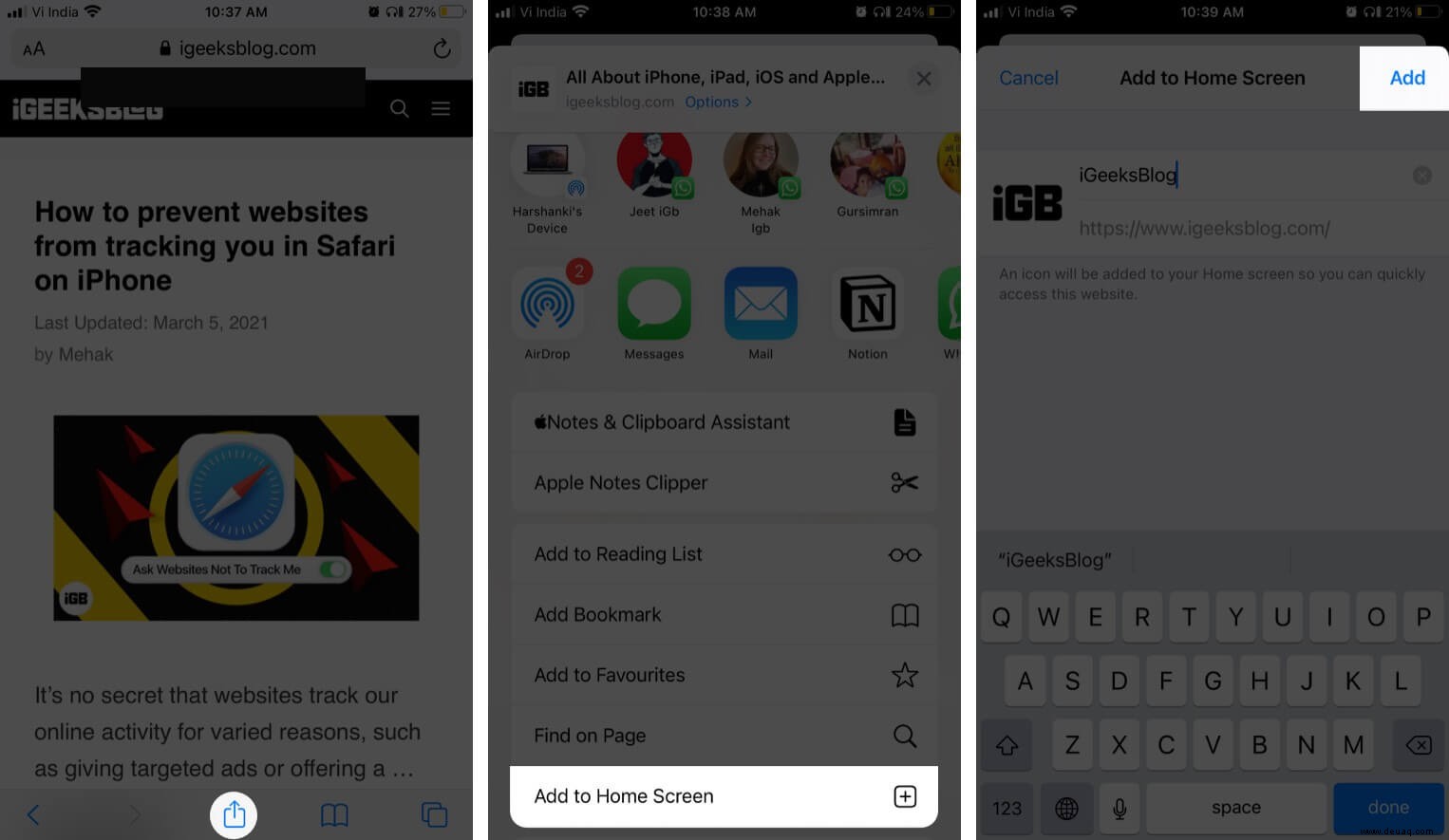
Und das ist es! Es wird eine Verknüpfung zum Startbildschirm erstellt, auf die Sie jederzeit tippen können, um die Website zu besuchen. Dieser Trick funktioniert jedoch nur mit Safari; Was ist, wenn Sie ein Google Chrome-Liebhaber sind? Probieren Sie den nächsten Hack aus
Fügen Sie mithilfe der Verknüpfungen ein Website-Symbol zum iPhone-Startbildschirm hinzu
- Starten Sie Verknüpfungen und tippen Sie auf + oben rechts.
- Tippen Sie auf + Aktion hinzufügen und suchen Sie nach Safari/Chrome in der oberen Leiste.
- Wählen Sie aus der gesamten Liste der Chrome-/Safari-Verknüpfungen URLs in Chrome öffnen aus .
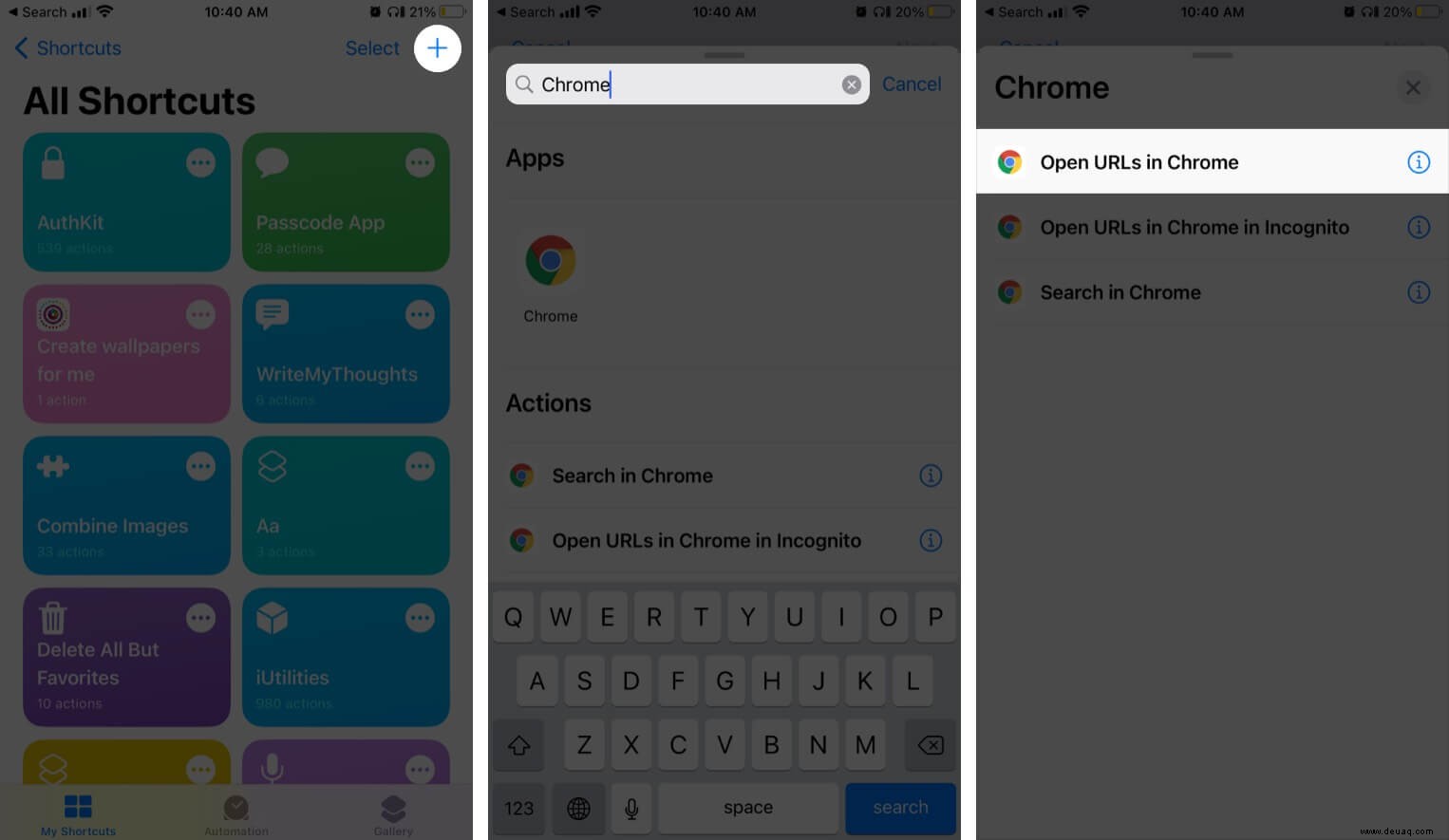
- Tippen Sie hier auf URL und geben Sie den Website-Link ein oder fügen Sie ihn ein.
- Tippen Sie auf die drei Punkte um die Verknüpfung zu benennen und ein Symbol hinzuzufügen .
- Wählen Sie als Nächstes Zum Startbildschirm hinzufügen aus und tippen Sie auf Hinzufügen erneut, um die Aktion zu bestätigen.
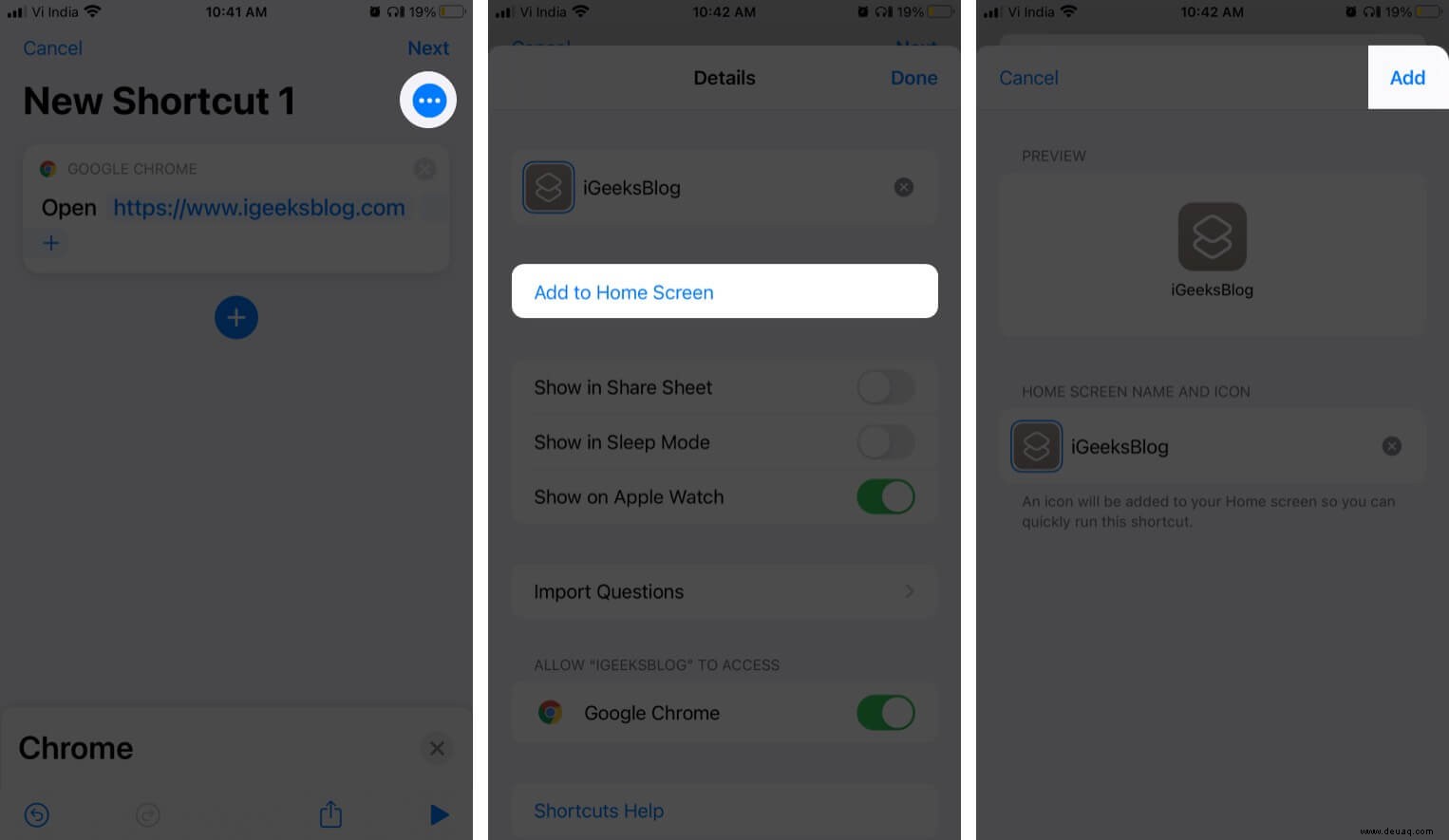
Auch hier müssen Sie nur auf das neu erstellte Symbol tippen, um die Website zu besuchen.
Um Website-Verknüpfungen zu löschen Tippen Sie auf dem Startbildschirm einfach auf das Verknüpfungssymbol und halten Sie es gedrückt. Tippen Sie nun auf Lesezeichen/Verknüpfung löschen.
Wenn Sie die Shortcut-Methode verwenden, denken Sie daran, sie auch aus der Shortcuts-App zu löschen. Tippen Sie auf „Auswählen“, „Auswählen“ und „Löschen“.
Vielleicht möchten Sie auch lesen:
- So fügen Sie Favoriten in Safari auf dem iPhone hinzu oder löschen sie
- So löschen Sie Apps auf dem iPhone oder iPad
- Die 3 einfachsten Möglichkeiten, Ihre Kurzbefehle auf dem iPhone und iPad zu teilen
- iPhone-Bildschirm dreht sich nicht? So beheben Sie das Problem